最新flash8电子教案.docx
《最新flash8电子教案.docx》由会员分享,可在线阅读,更多相关《最新flash8电子教案.docx(14页珍藏版)》请在冰豆网上搜索。
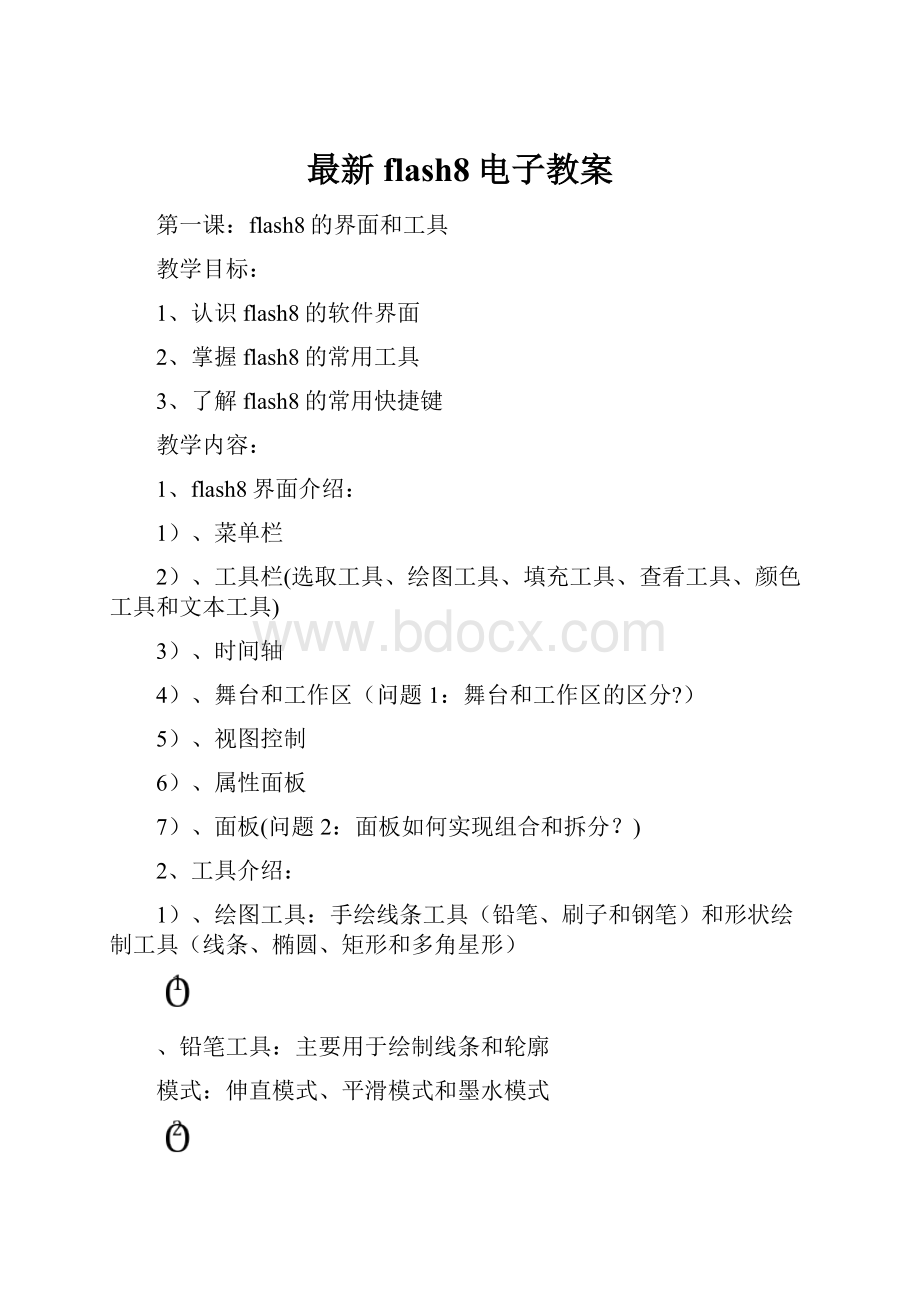
最新flash8电子教案
第一课:
flash8的界面和工具
教学目标:
1、认识flash8的软件界面
2、掌握flash8的常用工具
3、了解flash8的常用快捷键
教学内容:
1、flash8界面介绍:
1)、菜单栏
2)、工具栏(选取工具、绘图工具、填充工具、查看工具、颜色工具和文本工具)
3)、时间轴
4)、舞台和工作区(问题1:
舞台和工作区的区分?
)
5)、视图控制
6)、属性面板
7)、面板(问题2:
面板如何实现组合和拆分?
)
2、工具介绍:
1)、绘图工具:
手绘线条工具(铅笔、刷子和钢笔)和形状绘制工具(线条、椭圆、矩形和多角星形)
、铅笔工具:
主要用于绘制线条和轮廓
模式:
伸直模式、平滑模式和墨水模式
、刷子工具:
用于绘制刷子形状图案
模式:
标准绘画、颜料填充、后面绘画、颜料选择和内部绘画
、钢笔工具:
即可以绘制曲线,又可以对绘制的曲线进行曲率调整,还可以绘制直线并且对所绘制的直线调整曲率使之变成相应的曲线。
、线条工具:
绘制直线
、椭圆工具:
(问题3:
如何绘制正圆?
)
、矩形和多角星形工具:
(问题4:
怎样绘制五角星?
)
实例1:
心形的绘制(复制,粘贴到中心,水平翻转和垂直翻转)
实例2:
十字路口的绘制(切割)
实例3:
树枝的绘制(自由变换工具,钢笔工具,刷子工具)
第二课:
flash8工具
(二)
教学目标:
掌握flash8的常用工具
熟悉flash8的常用快捷键
熟悉鼠绘常用工具
教学内容:
1、flash8常用工具:
1)、颜色工具:
笔触颜色和填充颜色、混色器的使用(线性、放射状、位图填充)和溢出(扩展、映像和重复模式)问题1:
映像与重复模式的区分?
(映像就是把一段渐变对称翻转,然后合并后在重复下去,而重复模式只是简单地把一个渐变重复多个,缺少了对称翻转)
2)、文本工具:
属性的设置
实例1:
立体文字的制作
3)、任意变形工具:
任意变形工具(封套和扭曲)与变形面板
实例2:
制作五星红旗
实例3:
米老鼠头像的绘制
制作步骤:
(1)、新建一个空白的flash文档。
(2)、利用椭圆工具,在“颜色”中选择轮廓线颜色为黑色,填充色为无。
(3)、在属性面板中把线宽改为1.5,线形选为实线。
(4)、在舞台中画一个长比宽稍长一点的椭圆作为米老鼠的头。
在画一个圆作为米老鼠的耳朵。
复制粘贴改圆作为米老鼠的另一只耳朵。
(5)、使用选择工具移动两只耳朵到相应的位置。
(6)、再次使用椭圆工具画一个椭圆作为米老鼠面部的一部分,和前面一样,复制一个相同的椭圆并移动到合适的位置。
(7)、使用选择工具,删除多余的线条。
(8)、绘制一条直线,并调整如图所示。
(9)、使用椭圆工具绘制一个与拉弯直线相切的圆,用同样的方法在右边对称的位置画出拉弯的直线和园。
(10)、删除多余的线条,如图所示。
(11)、填充颜色。
(12)、使用椭圆工具为米老鼠绘制两只眼睛。
(13)、绘制如图所示直线并拉弯。
(14)、使用椭圆工具为米老鼠画上鼻子。
(15)、绘制嘴巴。
(16)、填充面部颜色。
米老鼠头像制作完成。
实例4:
竹林的制作
制作步骤:
(1)、画“竹叶”:
画一矩形:
大小为36X26,填充色为#336600,无笔触色,如下图。
放大场景到200%,用alt加选择工具调整矩形的形状,如下图。
再复制出3个;将其中1个缩小到80%,从混色器面板中将alpha值调到80%;将另外两个缩小到60%,alpha值也调到60%;将4个图形组合成1组叶片,如下图。
(2)、画“竹枝”:
画一矩形:
大小为5X80,填充色为#476501,无笔触色;放大场景到400%,用选择工具调整上边的宽度,使之成为上窄下宽的梯形;选中梯形1,复制出梯形2,在属性面板中调整为3X80;选中梯形2,复制出梯形3,在属性面板中调整大小为1X80。
(见图)
(3)、画“竹节”:
选矩形工具,笔触无,颜色为线性填充,左:
#000000,中:
#669900,右:
#CEFE5F,画两个矩形。
矩形1大小为10X35,组合;矩形2大小为10X3,将场景放大到800%,用填充变形工具把变形中心点移到左边,用选择工具把左右两边拉成圆弧状,在矩形下边画一条长度为10、高度为1的黑色的直线,组合矩形与直线。
(见图)
(4)、画“竹杆”
(5)、画“竹”
第三课:
flash8的界面和工具
教学目标:
掌握元件的创建和编辑
掌握按钮的制作
了解时间轴
掌握逐帧动画
教学内容:
1、时间轴
1)、时间控制区:
时间轴标尺:
由帧标记和帧编号两部分组成
状态栏:
显示当前帧、帧率和播放时间等信息
帧浏览选项:
2)、层控制区:
显示隐藏所有图层
锁定解锁所有图层
显示图层轮廓
插入图层
添加运动引导层
创建图层文件夹
删除图层
3)、帧
帧:
是处在两个关键帧之间,由系统自动生成的表示渐进或者运动等效果的中间画面。
关键帧:
一般作为要素的变化中的状态点。
空白关键帧:
该帧在工作区中没有任何内容。
空白帧:
和空白的关键帧的区别是,空白的关键帧是可以编辑的帧,而空白帧是不可以编辑的帧,只有插入空白关键帧之后才可以编辑。
帧数:
表示第几帧。
当前帧:
帧频率:
每一帧在画面中显示的时间。
运动时间:
红线所在的帧所在的时间点。
4)、帧的操作:
复制、粘贴、反转和删除
2、元件
元件:
就像影视剧中的演员、道具,都是有独立身份的元素。
元件的种类:
图形、按钮和影片剪辑。
作业1:
设计一“开始”按钮
1)、元件的创建:
新建元件(Ctrl+F8)
转换元件(f8)
2)、元件的编辑
3、库(Ctrl+L)
4、帧动画
1)、分类:
逐帧动画、补间动画、引导动画和遮罩动画
2)、逐帧动画:
由若干个连续关键帧的动画序列。
实例1、制作打字动画
实例2、制作奔跑动画
实例3、闪烁的心星
制作步骤:
1)、修改文档属性的背景色为红色。
2)、新建一个“光线”元件
3)、新建一个“星星”元件
4)、新建一个“闪烁的星星”影片剪辑元件
从库中拖出一个“闪烁的星星”元件,分别在第10帧和第20帧插入关键帧。
单击第一帧并选中其中的实例对象,在属性面板中把颜色改为“alpha”,并设置不透明度为10%,同样的方法,把第20帧的“alpha”设置为20%。
单击第一帧在属性面板中选择补间为“动作”,把旋转改为“顺时针”,并设置为1次。
第10帧页加入动作补间,设旋转为“逆时针”1次。
5)、在主场景中添加图层2,并绘制心形线条。
6)、完成逐帧动画